Ở những nơi đông người, việc bạn dùng điện thoại iPhone chụp ảnh mà vô tình để âm thanh phát ra sẽ gây ảnh hưởng đến những người xung quanh. Vì vậy hãy tham khảo các cách tắt tiếng chụp ảnh iPhone 6 trong bài viết dưới đây nhé.
Thông thường việc tắt âm chụp ảnh trên điện thoại iPhone đều có thể được thực hiện bằng việc cài đặt trên hệ thống. Tuy nhiên, một số trường hợp điện thoại iPhone của bạn là phiên bản lock đến từ Nhật Bản hoặc Hàn Quốc thì sẽ không thể tắt tiếng khi chụp ảnh theo cách bình thường được. Bởi đây là 2 quốc gia xem trọng việc bảo mật thông tin hình ảnh nên việc duy trì tiếng “tách” là nhằm hạn chế tối đa việc người bị chụp lén.
Bên cạnh đó, trong những cuộc họp hoặc trong những không gian yên tĩnh, bạn muốn lưu lại một khoảnh khắc nào đó nhưng lại ngại bởi âm thanh chụp ảnh phát ra sẽ gây gây khó chịu cho mọi người xung quanh. Hãy tham khảo các cách tắt tiếng chụp ảnh iPhone 6 vô cùng đơn giản dưới đây.
1. Một số cách tắt tiếng chụp ảnh iPhone 6, 6s, 6 Plus
Cách 1: Cài đặt chế độ tắt âm thanh chụp ảnh
Đối với bản iPhone 6 Quốc tế, cách tắt tiếng chụp ảnh sẽ dễ dàng hơn bản iPhone 6 Lock, bạn không cần phải Jailbreak hay phải tải thêm bất cứ phần mềm hỗ trợ nào khác mà chỉ cần thực hiện theo các bước cài đặt trên hệ thống. Với cách tắt âm thanh chụp ảnh iPhone 6 này, bạn thực hiện theo các bước sau:
Bước 1: Đầu tiên, bạn nhấn chọn mục cài đặt ở giao diện chính trên màn hình iPhone 6 -> Chọn tiếp mục Cài đặt chung.
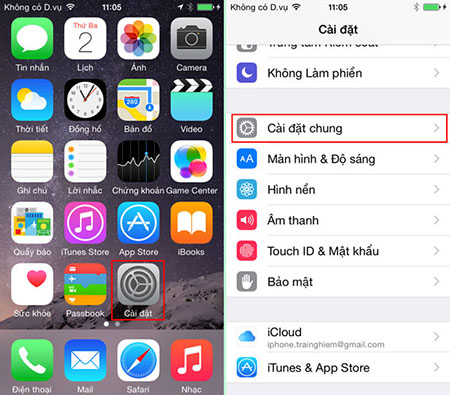 Cách tắt tiếng chụp ảnh iPhone 6
Cách tắt tiếng chụp ảnh iPhone 6
Bước 2: Sau đó chọn Trợ năng và nhấn chọn Assistive Touch.

Bước 3: Ở dưới mục Assistive Touch có một mục Tùy chỉnh Menu cao nhất bạn nhấn vào. Giao diện tiếp theo sẽ có 4 tùy chỉnh mặc định đó là Thiết bị, Tắt tiếng, Chụp ảnh màn hình, Màn hình chính, bạn có thể tùy chỉnh các chức năng này. Bạn nhấn vào hình dấu “-” để bỏ đi các chức năng mặc định và giữ lại chức năng Tắt tiếng.
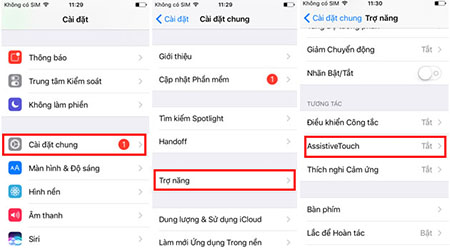
Bước 4: Bạn thoát khỏi cài đặt và chọn vào ứng dụng chụp ảnh mặc định (camera) trên iPhone 6. Tiếp theo, bạn nhấn vào biểu tượng nút home ảo trên màn hình và nhấn vào biểu tượng tắt tiếng. Chỉ cần như vậy là khi chụp ảnh máy sẽ không phát ra âm thanh nữa, quá đơn giản đúng không nào.

Cách 2: Sử dụng nút vật lý Silent/Ring để tắt âm chụp ảnh iPhone 6
Hầu hết tất cả các phiên bản iPhone/ iPad đều được Apple trang bị nút vật lý Silent/Ring nằm ở cạnh bên trái của máy. Công tắc này sẽ giúp người dùng dễ dàng chuyển từ chế độ bình thường sang chế độ im lặng (bạn nhìn vào sẽ có màu đỏ). Theo đó. khi chuyển sang chế độ im lặng thì âm thanh chụp hình khi đó cũng sẽ được tắt theo.
Cách 3: Sử dụng phần mềm chụp ảnh bên thứ 3
Nếu bạn đã thử 2 cách trên nhưng vẫn không thể tắt được âm chụp ảnh trên điện thoại iPhone 6 thì có thể áp dụng cách tải ứng dụng chụp ảnh của bên thứ ba. Điển hình là ứng dụng Microsoft Pix Camera cho iPhone. Ứng dụng này sẽ cho phép bạn chụp ảnh như camera chính của máy nhưng không hề phát ra một âm thanh nào. Đây là cách tắt tiếng chụp ảnh iPhone 6 đơn giản và hiệu quả.
Các bạn có thể tải Microsoft Pix Camera theo địa chỉ sau:
Microsoft Pix Camera là một ứng dụng mang đến chức năng chụp ảnh thông minh trên thiết bị iPhone của bạn bằng công nghệ AI nhằm nâng cao chất lượng ảnh chụp để bạn có được những bức hình hoàn hảo mà không phải mất quá nhiều công sức. Ngoài ra, ứng dụng này còn hỗ trợ chụp ảnh động, quay video Hyperlapse, đồng bộ ảnh và chia sẻ ảnh hoặc video nhanh chóng.
Sau khi tải ứng dụng về các bạn mở và phần cài đặt iPhone, tiếp đó tìm đến ứng dụng Microsoft Pix. Trong giao diện cài đặt của Microsoft Pix các bạn tắt phần Âm thanh màn trập (Shutter sound). Sau đó các bạn mở ứng dụng lên và bạn sẽ không còn bị âm thanh chụp ảnh “Crack” làm phiền nữa rồi đó.
Cách 4: Sử dụng ứng dụng Cydia
Cách này yêu cầu máy của bạn phải được jailbreak và thực hiện kết nối itunes trên máy tính thì mới thực hiện được.
Tắt âm bằng phần mềm iFile
Cách 1: Bạn vào iFile và sau đó vào đường dẫn như sau: System/ Library/ Frameworks/ MediaToolbox.framework. Tiếp tục tìm đến file có tên: Regionalsystemsoundthatsharebehavioir.plist và bạn xóa phần này đi bằng cách gạt tay sang trái và chọn vào mục Delete. Cuối cùng bạn khởi động lại thiết bị của mình là việc các âm thanh thông báo khi chụp ảnh phiền toái sẽ biến mất.
Cách 2: Cũng ở phần mềm iFile, bạn vào đường dẫn sau: SystemLibraryAudioUISoundsphotoShutter.caf. Sau đó bạn đổi tên mục photoShutter.caf đi hoặc bạn có thể xóa nó cũng được. Tuy nhiên, việc đổi tên sẽ là điều tốt hơn bởi bạn có thể khôi phục lại sau này nếu bạn cảm thấy cần thiết.
Tải ứng dụng oneFXs từ Cydia
Với những thiết bị đã Jailbreak thì việc tắt âm sẽ đơn giản hơn các thiết bị chưa Jailbreak. Các bạn có thể tắt âm chụp ảnh bằng ứng dụng oneFXs. Bạn tải ứng dụng này về hoàn toàn miễn phí ở Cydia. Sau khi cài đặt hoàn tất oneFXs thì bạn chỉ cần khởi động lại thiết bị của mình. Tiếp đến bạn tìm đến ứng dụng oneFXs đã cài đặt và chọn vào mục Camera Clicl và tiếp đến là chọn Slient. Vậy là bạn đã hoàn tất việc tắt âm khi chụp ảnh cho iPhone Lock.
Cách 5: Cắm tai nghe khi chụp ảnh
Một cách tắt tiếng chụp ảnh iPhone 6 vô cùng đơn giản đó chính là sử dụng tai nghe trong lúc chụp ảnh. Trước khi bắt đầu chụp ảnh, bạn hãy kết nối tai nghe có dây hoặc tai nghe không dây. Tất nhiên là chỉ có mỗi bạn nghe âm thanh đó khi chụp ảnh mà thôi.
➤ Xem thêm: Chia sẻ cách tắt ứng dụng chạy ngầm win 10 và win 7
2. Cách tắt âm thanh khi chụp màn hình iPhone
Khi chụp ảnh màn hình điện thoại cũng thường phát ra âm thanh tương tự như chụp bằng camera. Nếu bạn muốn tắt hiệu ứng âm thanh khi chụp màn hình, bạn chỉ cần gạt công tắc “im lặng” nằm ở bên trái điện thoại là xong nhé. Ngoài ra, bạn có thể thực hiện theo cách sau:
Bước 1: Bạn hayc truy cập vào Cydia và nhấn vào mục Tìm kiếm. Nhập tên tweak ShutterSoundSwitch và tiến hành cài đặt.
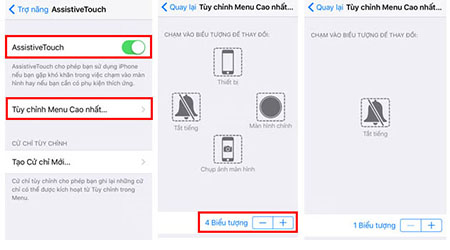
Bước 2: Sau khi cài đặt xong bạn nhấn vào Settings chọn tweak ShutterSoundSwitch để tiến hành tùy chỉnh. Trong giao diện tweak hãy bật tuỳ chọn Silent Shutter Sound để tắt âm thanh chụp ảnh và chụp ảnh màn hình.
Cũng tại giao diện này phần Screen shot người dùng sẽ có thêm các mục tùy chỉnh sau:
Share Mode: Thêm nhiều tính năng chia sẻ khi chụp ảnh màn hình.
Screen Shot Flash: Bật/tắt đèn flash khi chụp ảnh màn hình.
Hide Status bar: Không hiện ảnh chụp màn hình sau khi chụp ảnh.
Save the Screen Shot in JPG: Ảnh sẽ được lưu dưới định dạng JPG (mặc định là PNG).
Use the CustomAlbum: Lưu ảnh chụp màn hình vào album chỉ định ở phần Album Name.
No Recently Deleted: Không chuyển ảnh xóa vào mục Recently Deleted như trước đây.

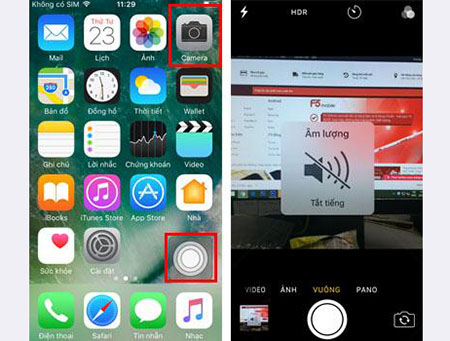
Khi chụp ảnh màn hình sẽ xuất hiện menu chia sẻ hình ảnh và tải lên ứng dụng Imugur như hình.

Bước 3: Ngoài ra khi nhấn vào Settings, chọn Control Center và chọn Customize Controls có thể thêm tweak ShutterSoundSwitch để xuất hiện trên giao diện của Control Center, giúp bạn bật tắt tiếng chụp ảnh màn hình nhanh hơn.
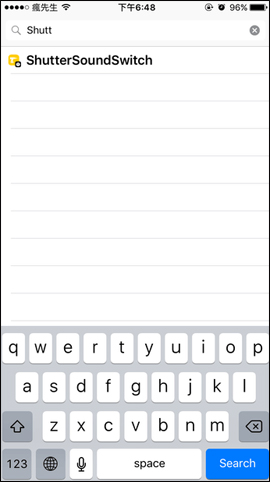
Bạn có thể áp dụng cách tắt tiếng chụp ảnh iPhone 6s, 6 plus tương tự như các cách bài viết chia sẻ trên. Hy vọng sẽ giúp bạn thực hiện tắt tiếng chụp ảnh iPhone một cách nhanh chóng, đơn giản nhất.
Tổng hợp

Tôi là Nguyễn Văn Sỹ có 15 năm kinh nghiệm trong lĩnh vực thiết kế, thi công đồ nội thất; với niềm đam mê và yêu nghề tôi đã tạo ra những thiết kếtuyệt vời trong phòng khách, phòng bếp, phòng ngủ, sân vườn… Ngoài ra với khả năng nghiên cứu, tìm tòi học hỏi các kiến thức đời sống xã hội và sự kiện, tôi đã đưa ra những kiến thức bổ ích tại website nhaxinhplaza.vn. Hy vọng những kiến thức mà tôi chia sẻ này sẽ giúp ích cho bạn!
